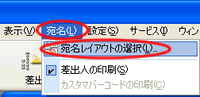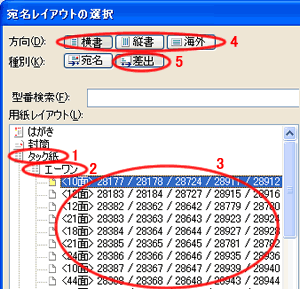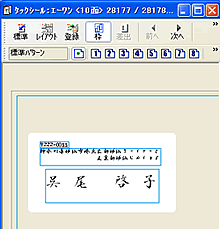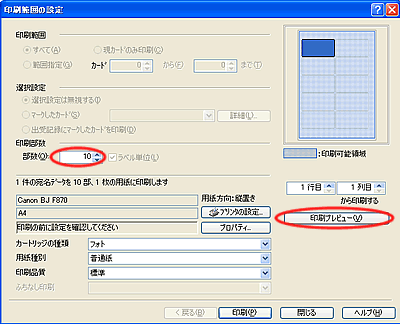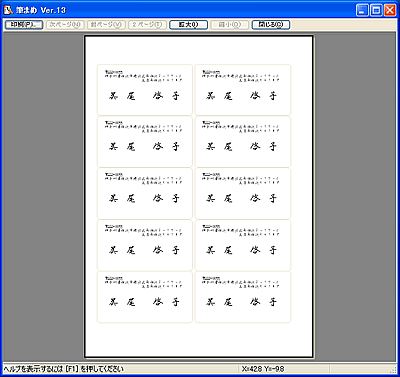|
筆まめでは、住所録データまたは、差出人データを使用してタックシールに印刷することができます。
ここでは、差出人データを使用して、1枚のタックシールの各ラベルに、同じ名前と住所(差出人データ)を印刷する方法をご案内します。
|
| 1. |
筆まめ を起動し、住所録ファイルを開きます。
|
| 2. |
[ 宛名 ]
- [ 宛名レイアウトの選択 ] をクリックします。 |
|
|
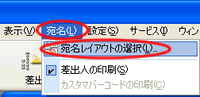 |
| 3. |
[ 宛名レイアウトの選択
] ダイアログボックスが表示されます。 |
| |
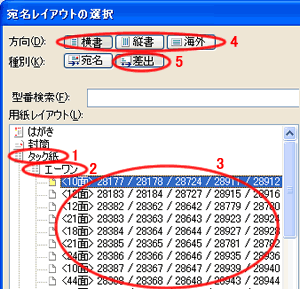 |
|
1.
[ 用紙レイアウト ] で [ タック紙 ]
をクリックします。
2. 用紙メーカーを選択します。
3.
型番を選択します。
4. [ 方向 ] で [
横書 ] [ 縦書 ] [ 海外 ] のいずれかを選択します。
5. [ 種別 ] で [
差出 ] を選択します。
[ 決定 ] ボタンをクリックします。
|
|
宛名ウィンドウに差出人データの入力されたレイアウトが表示されます。 |
|
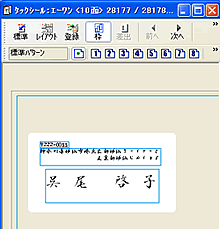 |
| 4. |
[ ファイル ]
- [ 印刷 ] をクリックします。 |
|
5.
|
[ 印刷範囲の設定 ]
ダイアログボックスが表示されます。
「印刷部数」を印刷したい枚数に設定し、[
印刷プレビュー ] をクリックします。
(タック紙10枚に同一データを印刷する場合は、「印刷部数」を「10」に設定します。) |
|
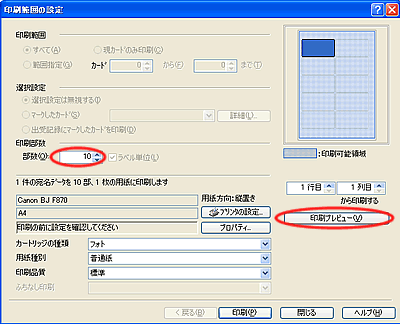 |
| 6. |
印刷プレビューを確認します。
1枚のタックシール全てに同じデータが表示されていることを確認し、[
印刷 ] ボタンをクリックします。 |
|
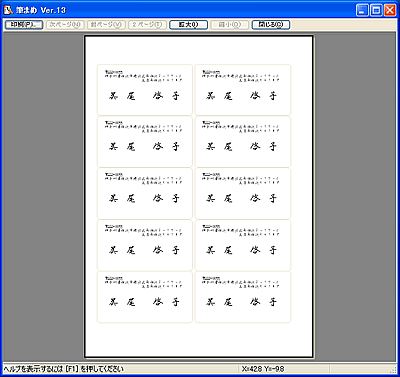 |
 |
| |
- 【 参照 】
・ 対応用紙に関しては、「
筆まめ Ver.13 スタートガイド 」 P113 「 対応用紙一覧 」 参照。
・差出人データの入力方法に関しては、差出人を入力するには?参照。
|